文章詳情頁
Win10系統如何更改任務欄顏色?Win10系統更改任務欄顏色的方法
瀏覽:31日期:2022-09-18 16:58:55
最近有Win10系統用戶反映,天天看著系統默認的任務欄顏色有點看膩了,覺得很不好看,想要更改為自己喜歡的顏色,但又不知道該如何更改,為此非常苦惱。那么,Win10系統如何更改任務欄顏色呢?下面,我們就一起往下看看Win10系統更改任務欄顏色的方法。
方法/步驟
1、右鍵點擊桌面左下角的開始按鈕,在彈出菜單中選擇“設置”菜單項;
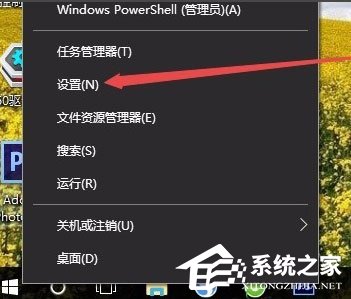
2、在打開的Windows設置窗口中,點擊“個性化”圖標;
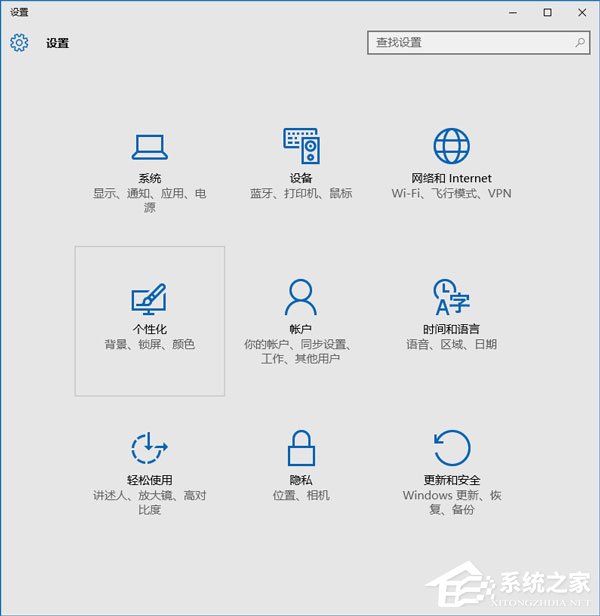
3、在打開的個性化設置窗口中,點擊左側邊欄的“顏色”菜單項;
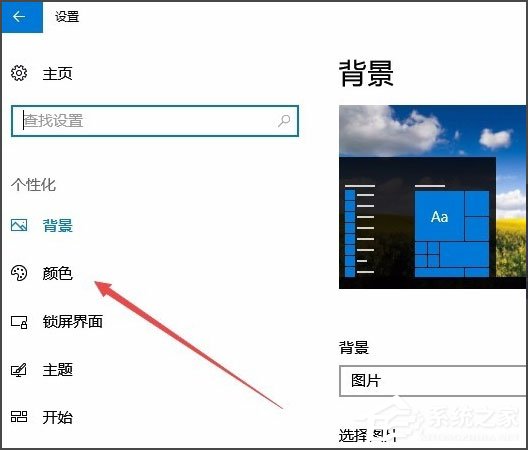
4、在右側窗口中設置一個你喜歡的顏色;
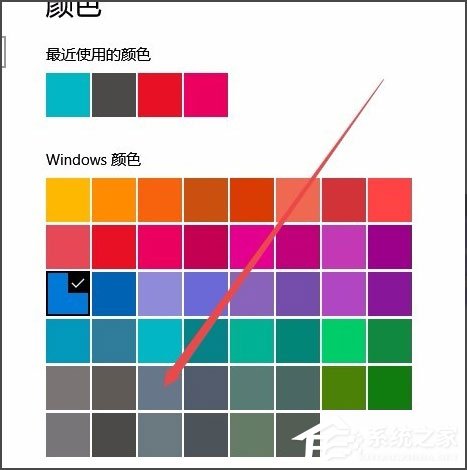
5、接著在下面找到“開始菜單、任務欄和操作中心”一項,選中其前面的復選框,同時把上面的“透明效果”開關設置為開;
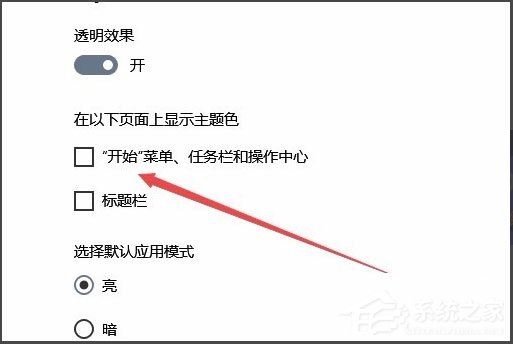
6、這時可以看到任務欄的顏色已修改了,是不是比原來更漂亮一些了啊,同時還設置了透明效果。
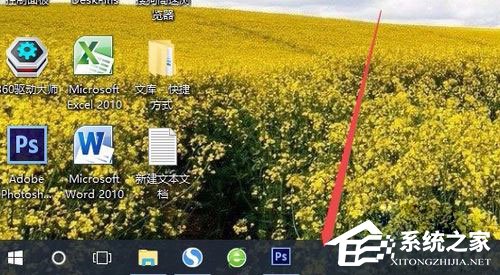
以上就是Win10系統更改任務欄顏色的方法,按照以上方法進行操作,就能輕輕松松的將任務欄顏色更改為自己喜歡的了。
相關文章:
1. Win7系統開機后屏幕出現entering power save mode的解決辦法2. Win7系統更新聲卡提示安裝realtek hd audio driver失敗的解決方法3. 如何解決Linux下Too many open files問題4. 系統有聲音網頁沒聲音怎么解決5. Ubuntu Gnome下修改應用圖標icon辦法6. 桌面圖標間距怎么調?Win8調整桌面圖標間距的方法7. 修復exe文件的方法8. win7設置局域網工作組的方法9. ubuntu怎么安裝中文輸入法?10. 如何從Windows 10升級到Windows 11?Win10升級到Win11的正確圖文步驟
排行榜

 網公網安備
網公網安備